1.操作画面を覚えよう!_Synthesizer V
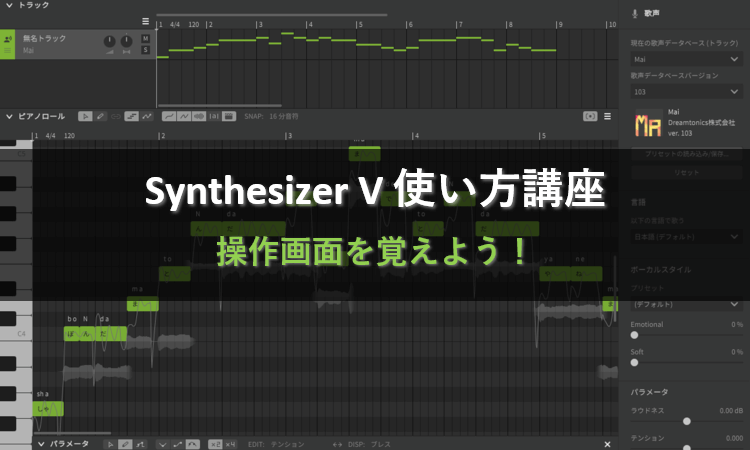
※当サイトには、アフィリエイト広告などPRを含むリンクが掲載されています。
Synthesizer Vで快適に音楽制作を始めるには、操作画面の理解が必要不可欠です。このソフトは複数のエリアで構成されており、それぞれが音楽制作の異なる側面をサポートしています。
そこでこの記事では、Synthesizer Vの操作画面を構成する各エリアを順に紹介し、それぞれの役割についても詳しく説明します。
この記事を読めば、各エリアで何ができるかが分かるようになるので、これからSynthesizer Vを使い始める方は、ぜひ最後までご覧ください。
Synthesizer Vの操作画面
Synthesizer Vの操作画面は5つのエリアで構成されています。各エリアは次のように配置されており、直感的に操作しやすいレイアウトになっています。
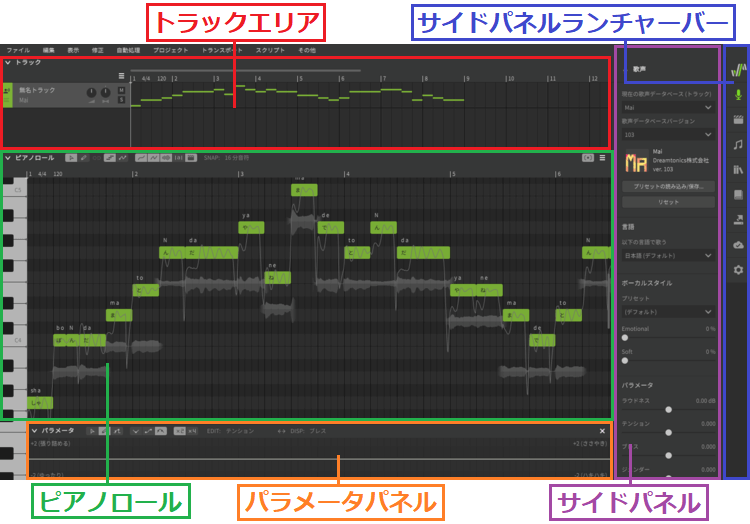
それでは、Synthesizer Vを構成する5つのエリアを1つずつ見ていきましょう。
トラックエリア
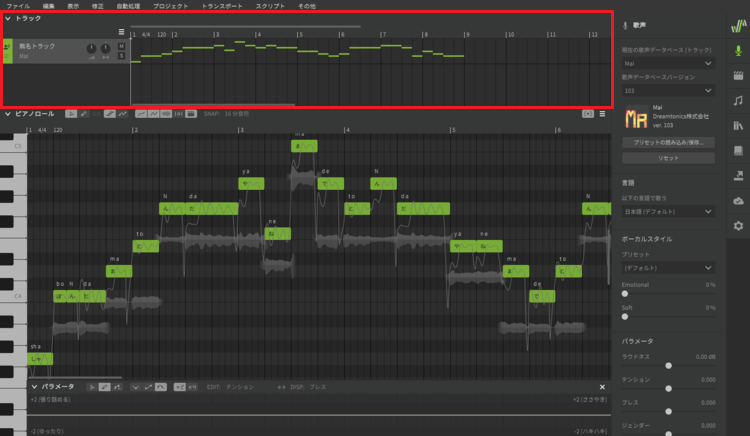
トラックエリアはボーカルトラックやオーディオトラックを管理する場所です。ここでは各トラックの音量を調節したり、パンを左右に振ったりすることができます。
各トラックにはソロとミュートのボタンも装備されており、音を出すトラックと音を出さないトラックを選択できるようになっています。
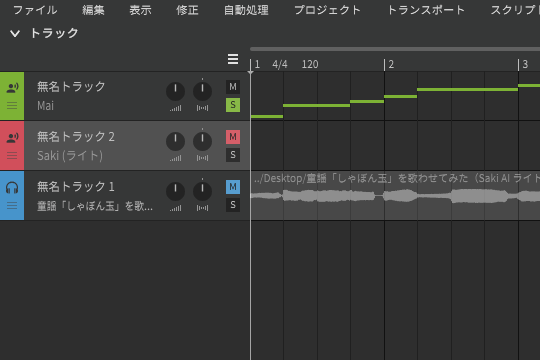
ピアノロールエリア
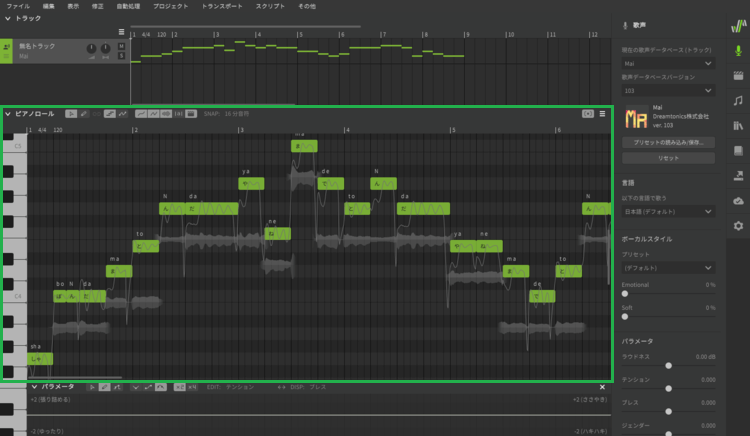
ピアノロールエリアはMIDIノートの入力や編集を行うための場所です。ここではメロディを打ち込んだり、歌詞を入力したりすることができます。
左側にある鍵盤はクリックすると音が鳴り、現在の音程を教えてくれます。この機能はメロディを作る際にとても重宝するので、上手く活用しましょう。
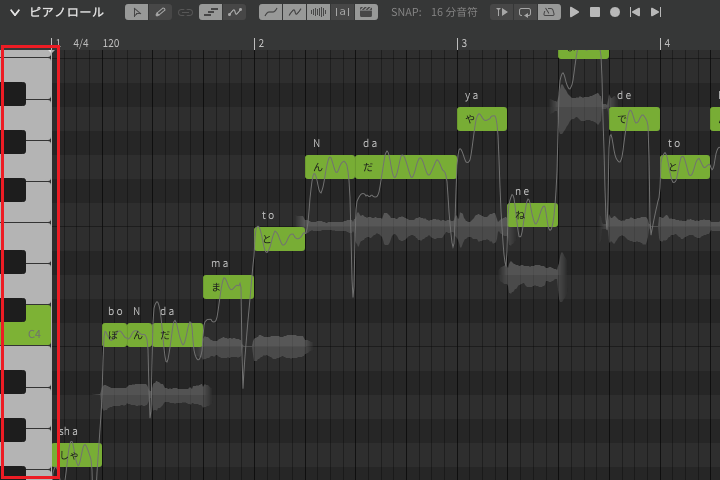
パラメータパネル
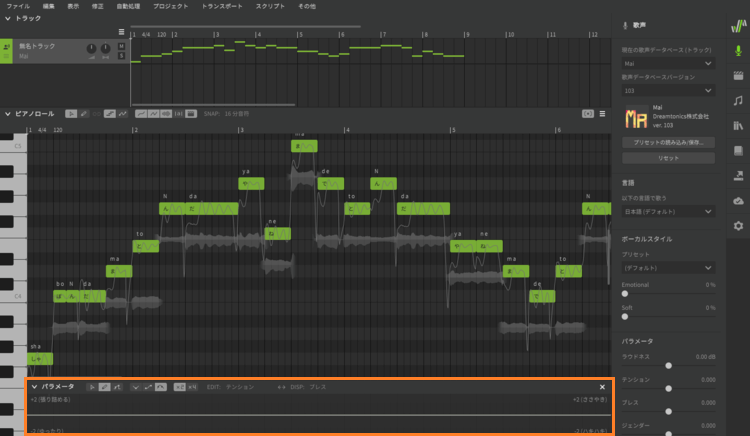
パラメータパネルは基本パラメータやボーカルスタイルに時間的変化を加えて、緻密な表現を作り出すエリアです。ここでは声の張り具合や声の高さなどを細かく調整することができます。
調整できる基本パラメータとボーカルスタイルは以下のとおりで、パラメータパネルは最大3つまで表示可能です。
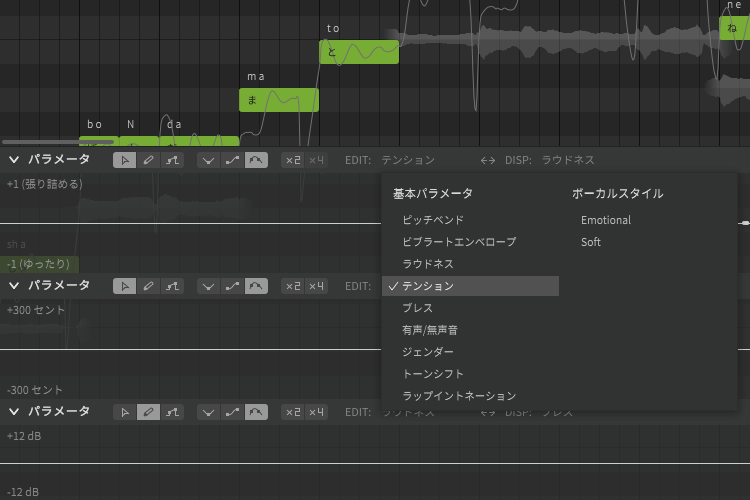
サイドパネルランチャーバー
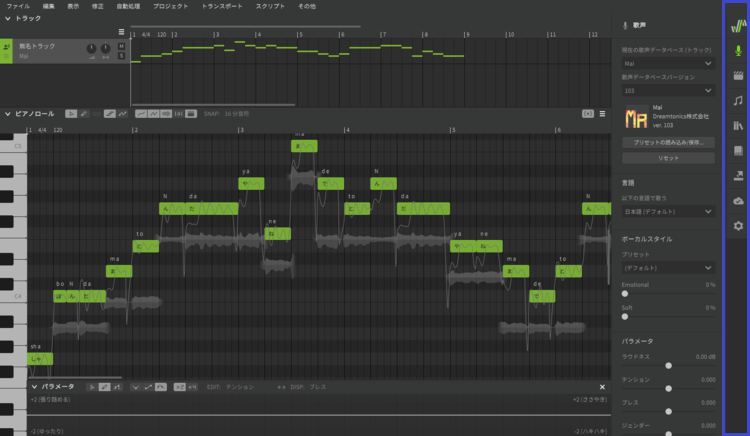
サイドパネルランチャーバーは各サイドパネルを表示/非表示に切り替えるエリアです。ここでは8種類のサイドパネルを表示したり、非表示にしたりすることができます。
サイドパネルは2つ以上重ねて表示が可能なので、必要なものは表示させて使いましょう。
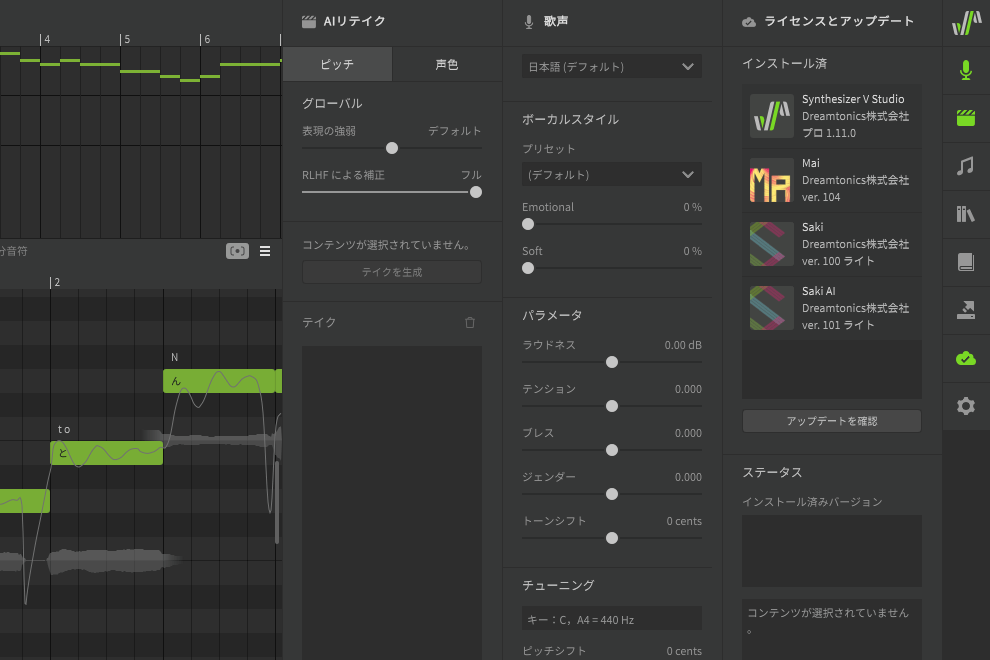
サイドパネル
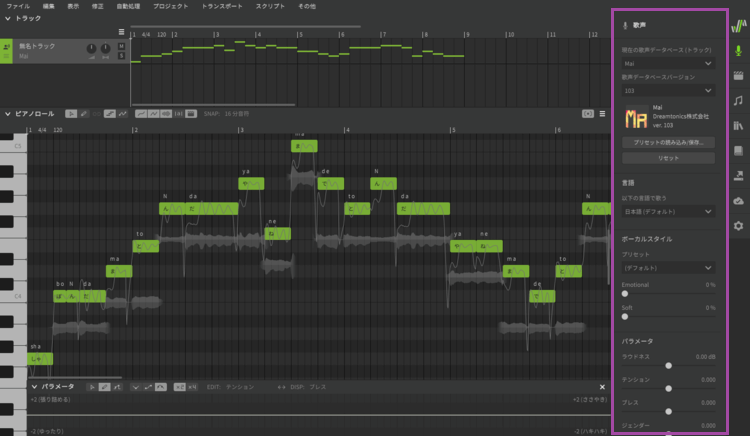
サイドパネルはサイドパネルランチャーバーでONにしたサイドパネルを表示させるエリアです。サイドパネルは全部で8種類あり、ボーカルの編集や発音登録、設定変更などが行えます。
それでは、各サイドパネルを1つずつ見ていきましょう。
歌声パネル
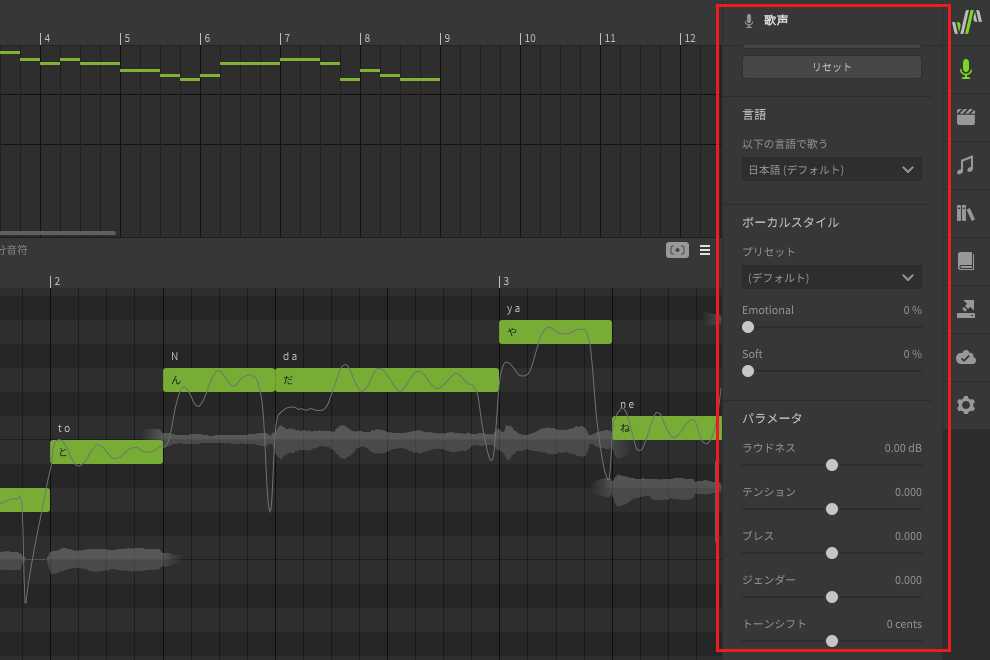
歌声パネルはボーカルの声質や歌わせ方を編集する場所です。ここでは使用する歌声データベースを選択したり、歌わせ方を細かく設定することができます。
AIリテイクパネル
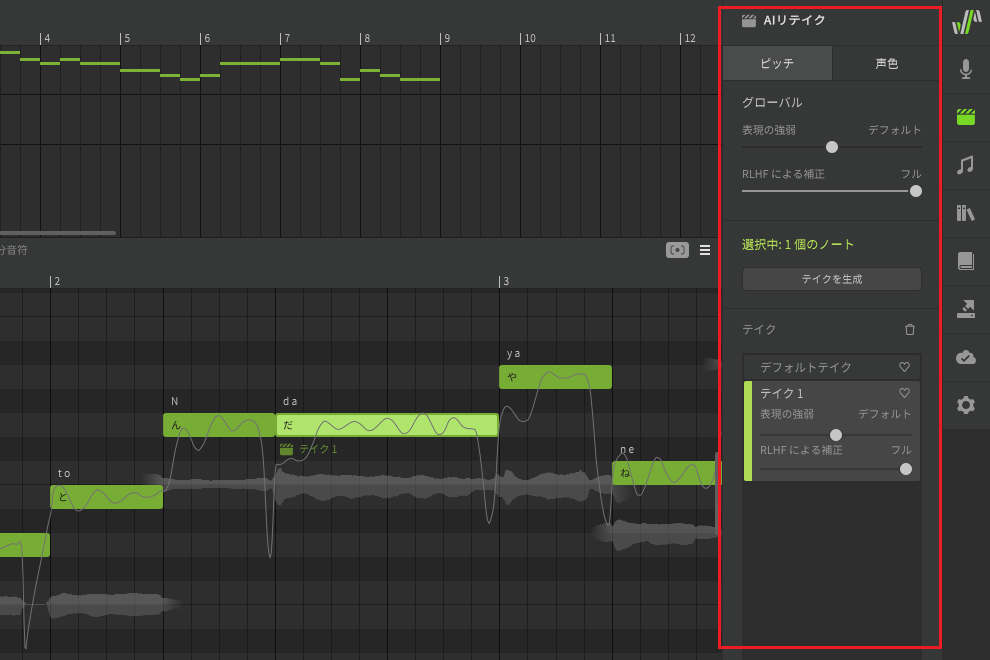
AIリテイクパネルはボーカルの歌い直しが行える場所です。ここでは歌手に何度も歌ってもらうかのように、新たな歌声を繰り返し生成することができます。
歌ってもらったものがイマイチだった場合は、気に入るテイクが得られるまでリテイクを重ねると良いでしょう。
ノートプロパティパネル
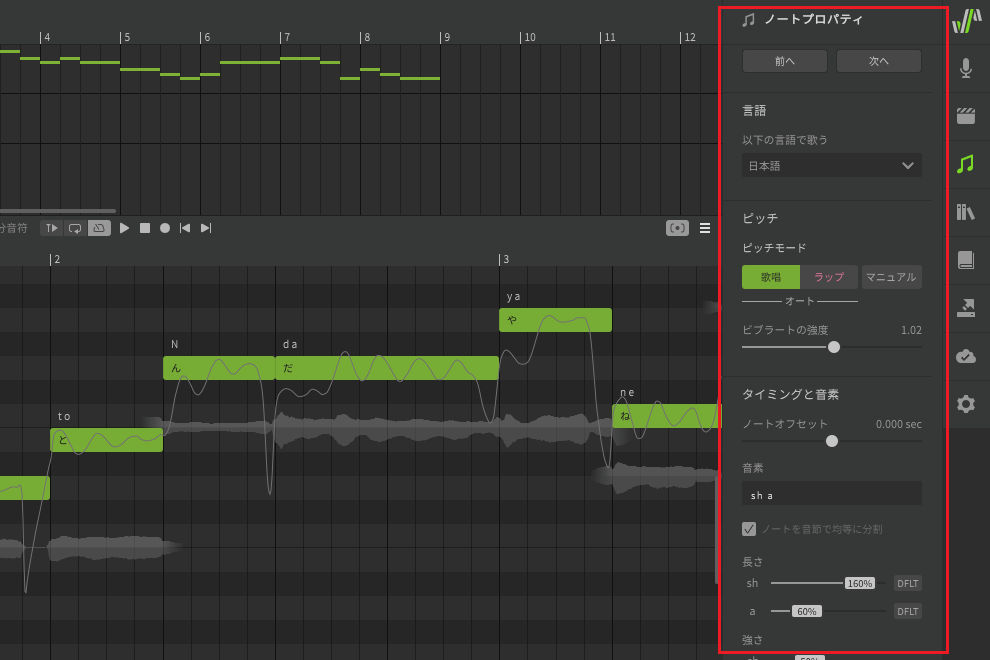
ノートプロパティパネルはMIDIノートの発音や言語などを細かく調整する場所です。ここでは音素を編集して母音を強調したり、一部の歌詞を英語に変更したりすることができます。
また、ピッチモードをマニュアルに切り替えると、ピッチやビブラートの編集も行えます。
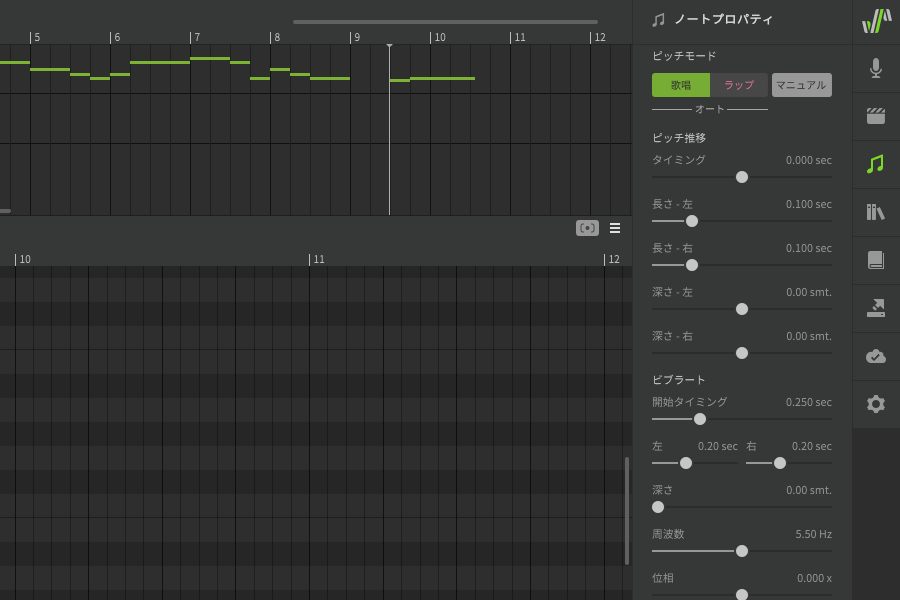
ライブラリパネル
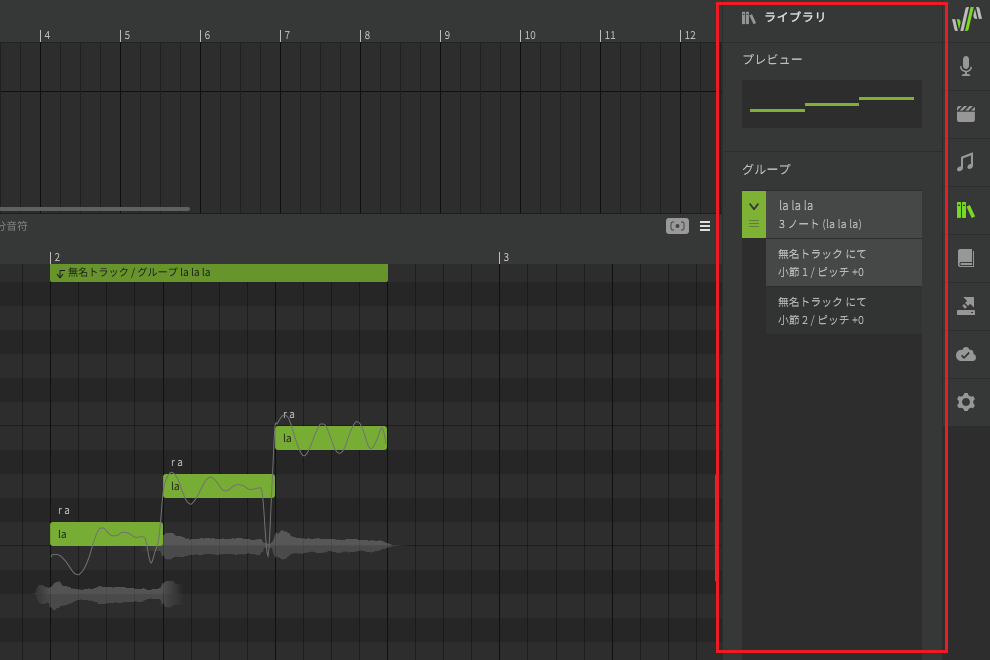
ライブラリパネルはノートグループを管理する場所です。ここではグループ化されたMIDIノートをワンタッチで表示させたり、ドラッグ&ドロップで複製したりすることができます。
同じグループに属するMIDIノートは編集内容も共有されるため、音の高さや長さを変更すると、その変更が同じグループのMIDIノートにも反映されます。
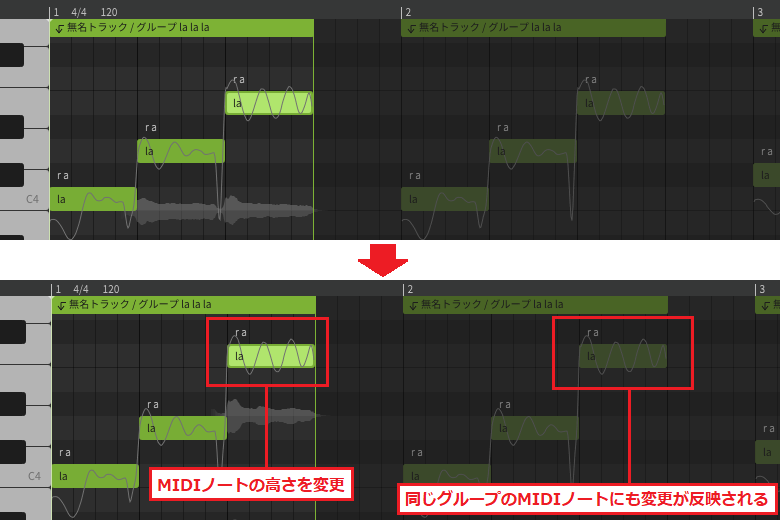
辞書パネル
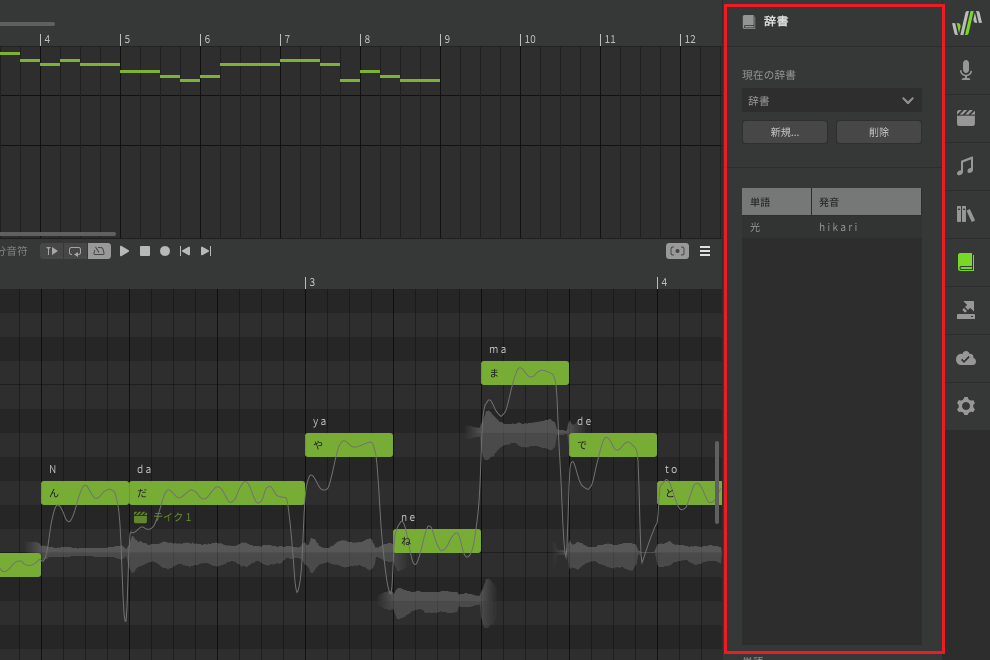
辞書パネルは単語の発音方法を登録する場所です。たとえば、「光」という漢字はデフォルトで「kou」と発音するようになっているため、「hikari」とは発音してくれません。
「光」を「hikari」と発音させたい場合は、辞書に「光(hikari)」と登録しておきましょう。
レンダリングパネル
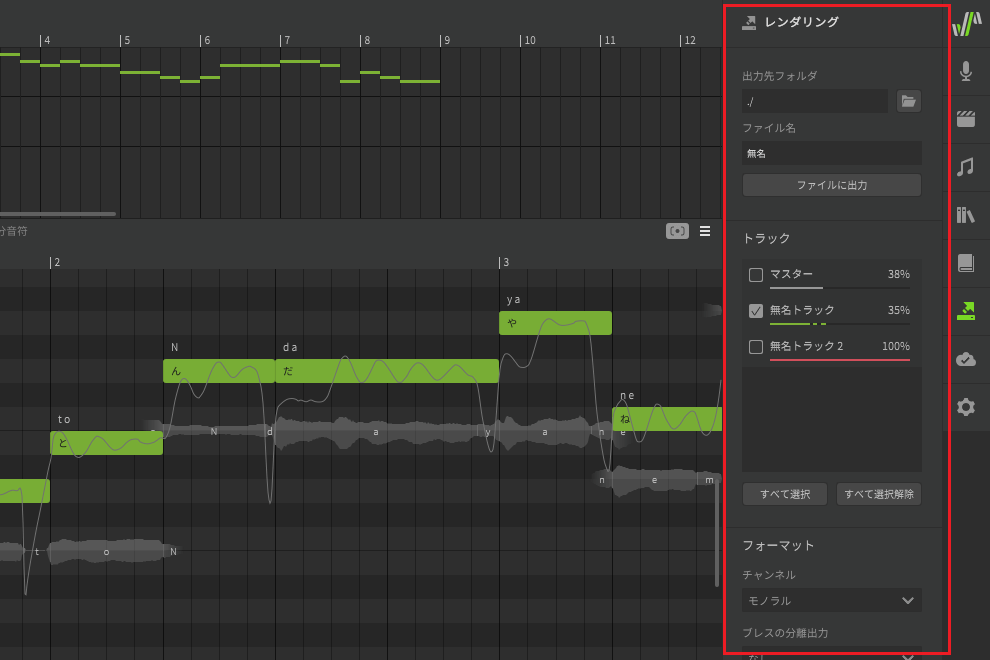
レンダリングパネルは作成したプロジェクトをオーディオファイルに変換できる場所です。ここでは完成した歌声データをWAV形式で保存できます。
ライセンスとアップデートパネル
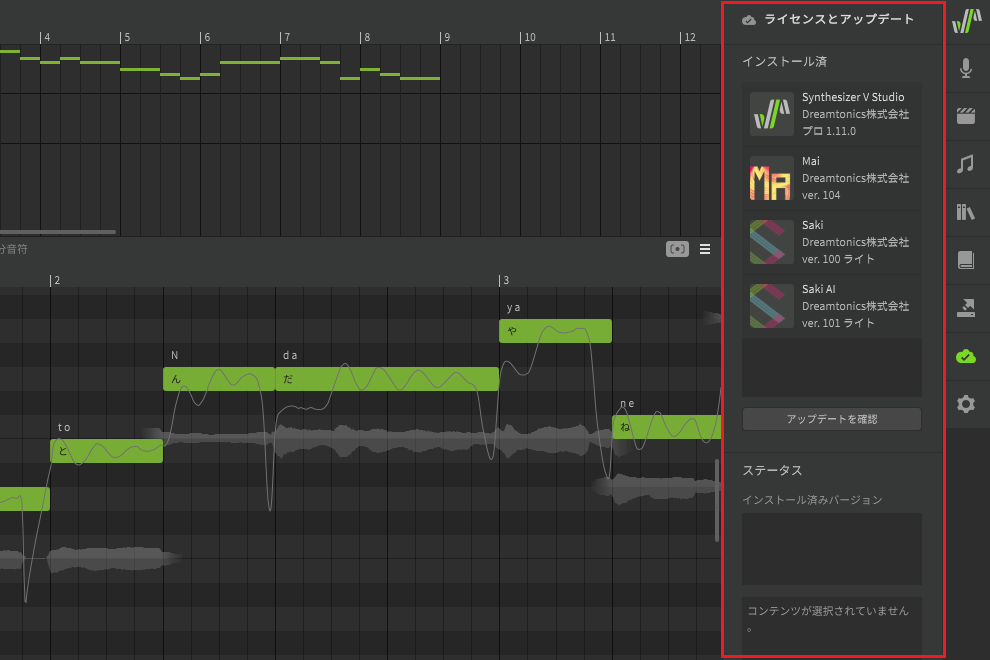
ライセンスとアップデートパネルはインストール済みの製品のライセンスやバージョンを管理する場所です。ここではライセンスの確認やアップデートチェックが行えます。
設定パネル
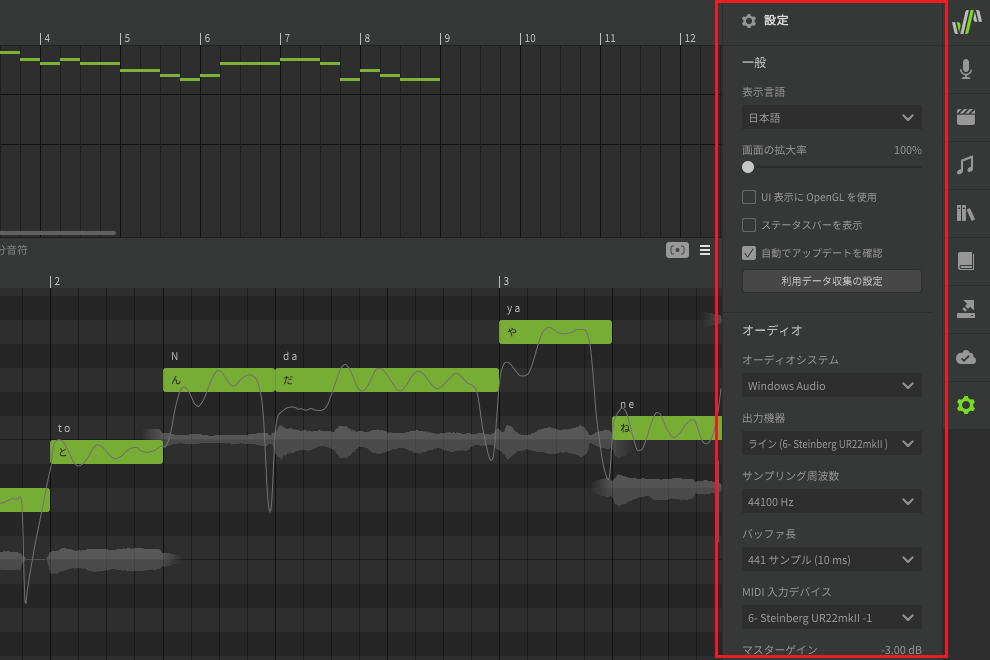
設定パネルはSynthesizer Vの環境設定を行う場所です。ここでは表示言語の切り替えやオーディオ設定、ショートカットキーの登録などが行えます。
まとめ
今回はSynthesizer Vの操作画面を構成する各エリアを順に紹介し、それぞれの役割についても詳しく説明しました。
各エリアの役割を理解すると、Synthesizer Vをより直感的に操作できるようになります。効率的な音楽制作を実現させるためにも、操作画面の見方はきちんと把握しておきましょう。
Synthesizer Vの使い方講座では、基本的な操作方法から各種機能まで幅広く紹介していくつもりなので、ご興味があるかたは他の記事も合わせてご覧ください。
【Synthesizer V 使い方講座】










